
Twitter应用程序的图标已更改为“ X”的新形状,而陌生的人正在教您如何将其归还给原始熟悉的鸟类图标。
最近,马斯克宣布他将将他的Twitter图标和名称更改为“ X”。出乎意料的是,他很快,Web版本已经更新,现在已更新了移动应用程序的所有图标和名称。这使我们非常了解的“熟悉的鸟”和“ Twitter名称”正式成为历史。
但是,如果您不习惯新的图标X,则有一种撤消它的方法。我们将在文章结尾为您提供一个快速的教程,因此,如果您有兴趣返回熟悉的鸟类图标,请阅读到最后。
Twitter移动应用程序也已更改为“ X”的新形状和名称
最初,马斯克在7月23日宣布,它将更改其Twitter图标并将其名称更改为“ X”。在7月24日至25日之间,Twitter的Web版本逐渐切换到新的X图标。今天(7月29日),Twitter移动应用程序也已正式更新,应用程序的所有图标和名称都更改为X。
当前,您可以在打开App Store时立即获得更新。更新后,应用程序的图标和名称将以X的形式显示。
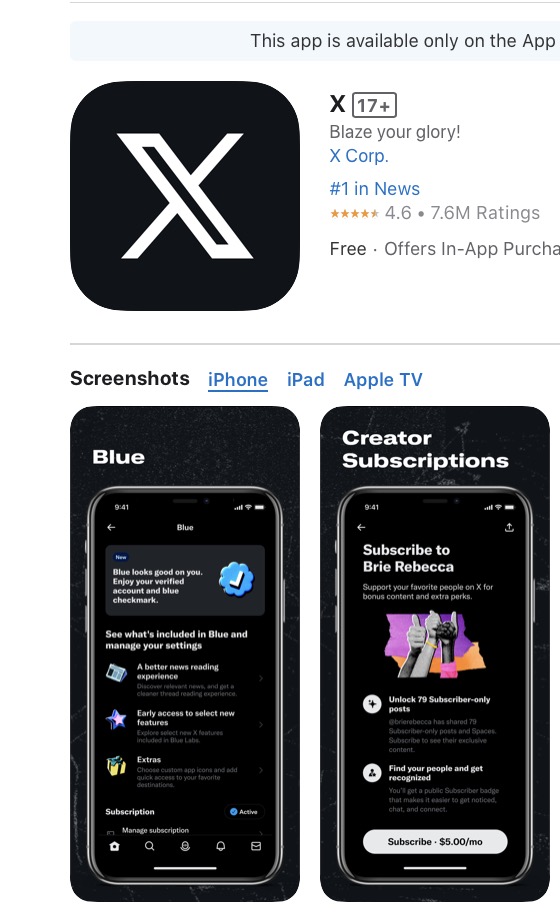
该应用程序的界面以相同的方式进行了更新,所有突出的徽标和名称都已更改为X。但是您可以看到在某些小地方仍然熟悉的鸟类和Twitter字符,但是它们也可能很快就会改变。
只有Twitter蓝色可以更改图标
此外,您可以在应用程序设置中找到“更改图标”选项,并且可以从8个不同的背景颜色X图标中进行选择。
但是,目前只有Twitter蓝色订户才能更改图标,而普通用户当前只能使用默认X图标。
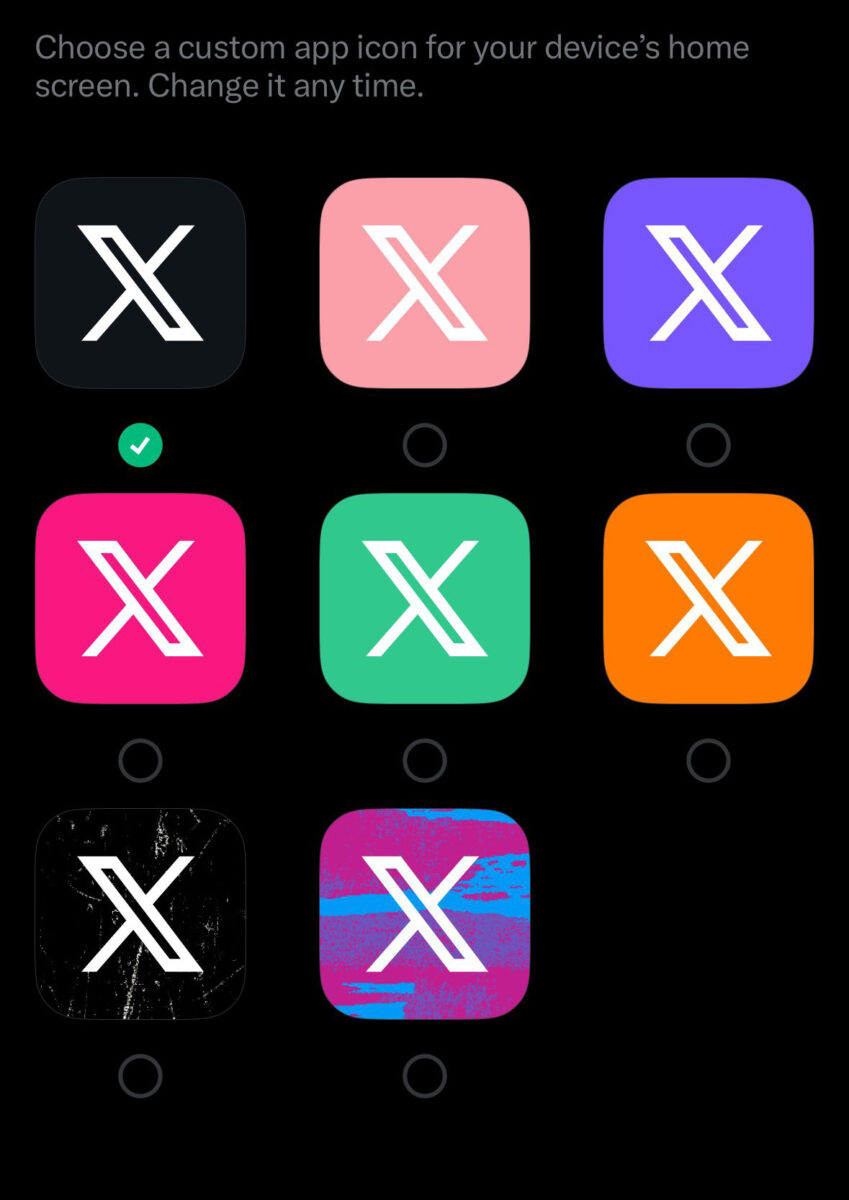
你不讨厌Twitter x吗?告诉我们四个步骤返回熟悉的鸟图标
如果您是Twitter风扇,并且不习惯新的X形状,请不要担心。在这里,我们将向您展示如何通过四个步骤轻松地返回经典,熟悉的鸟类图标。
首先,按住下面熟悉的鸟的图像以保存它。
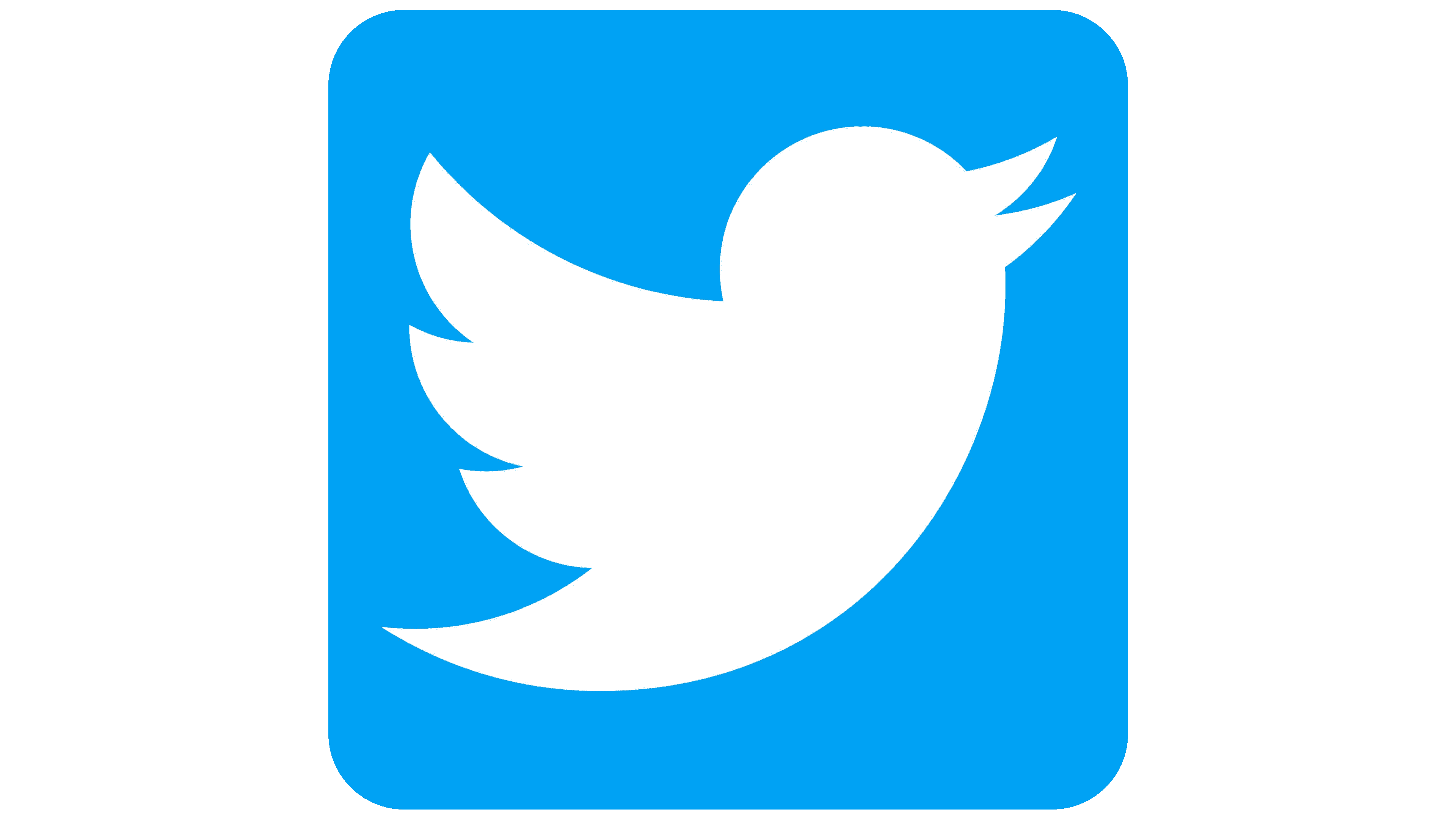
接下来,打开快捷方式应用程序并创建一个新的快捷方式。
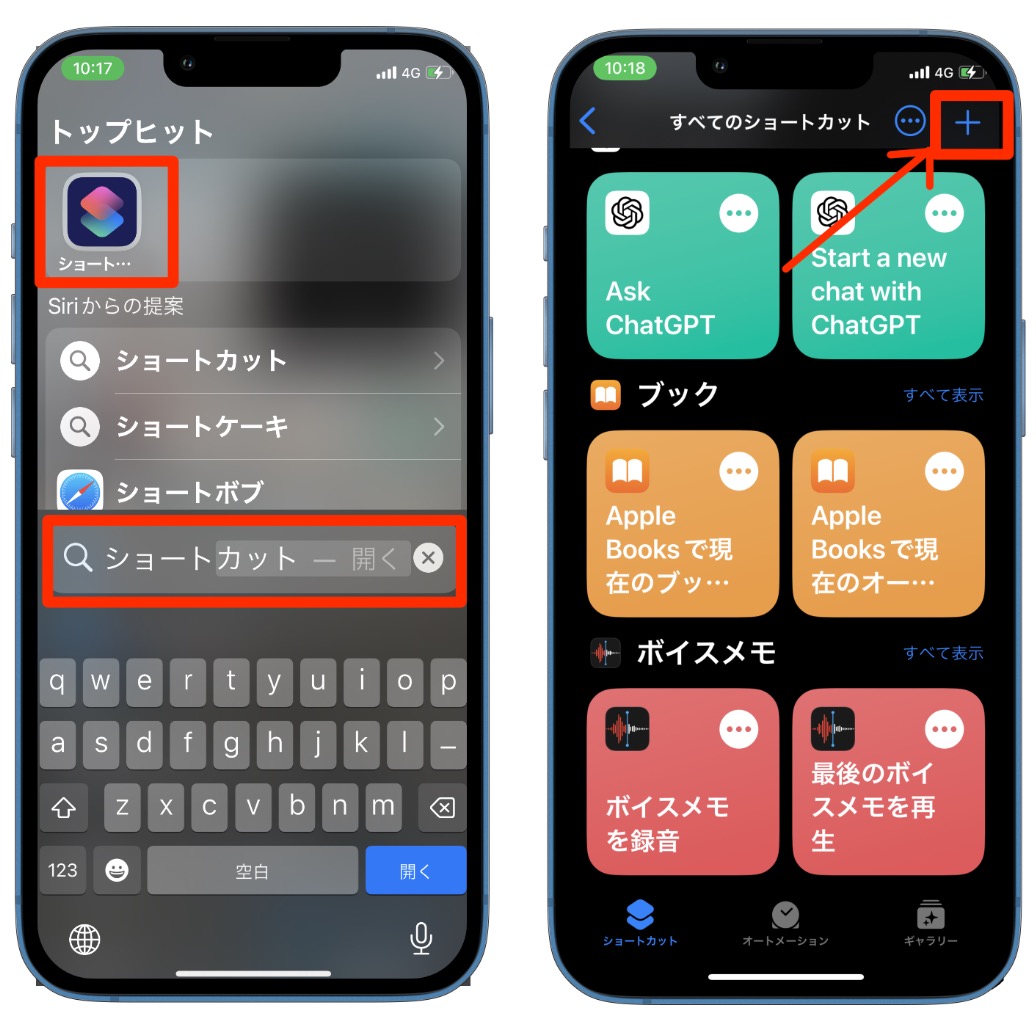
将“打开应用程序”添加到操作中,然后选择“ x(Twitter)”。

然后单击您名称旁边的箭头,然后选择“添加到主屏幕”。
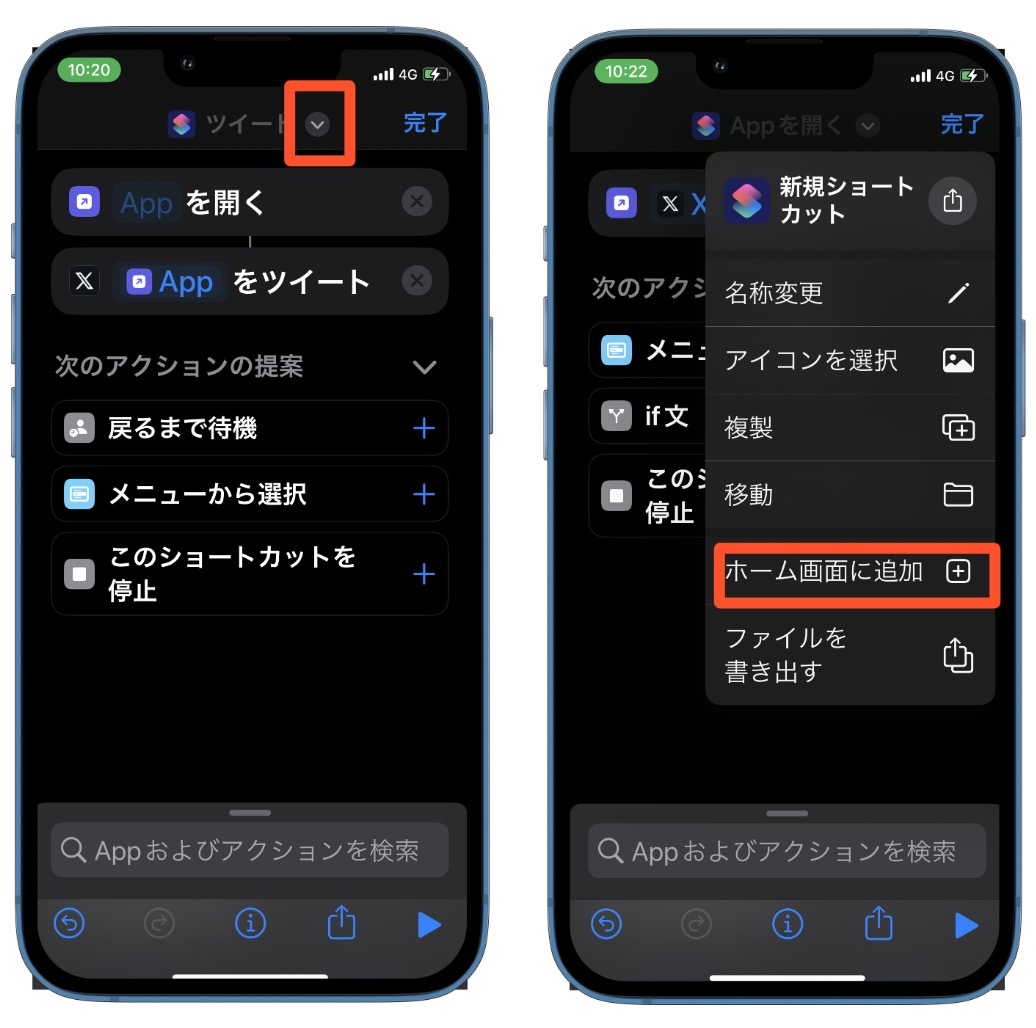
在这里,您可以将图标更改为上面的熟悉的鸟图标或您喜欢的照片,并且可以根据自己的喜好自由设置名称。
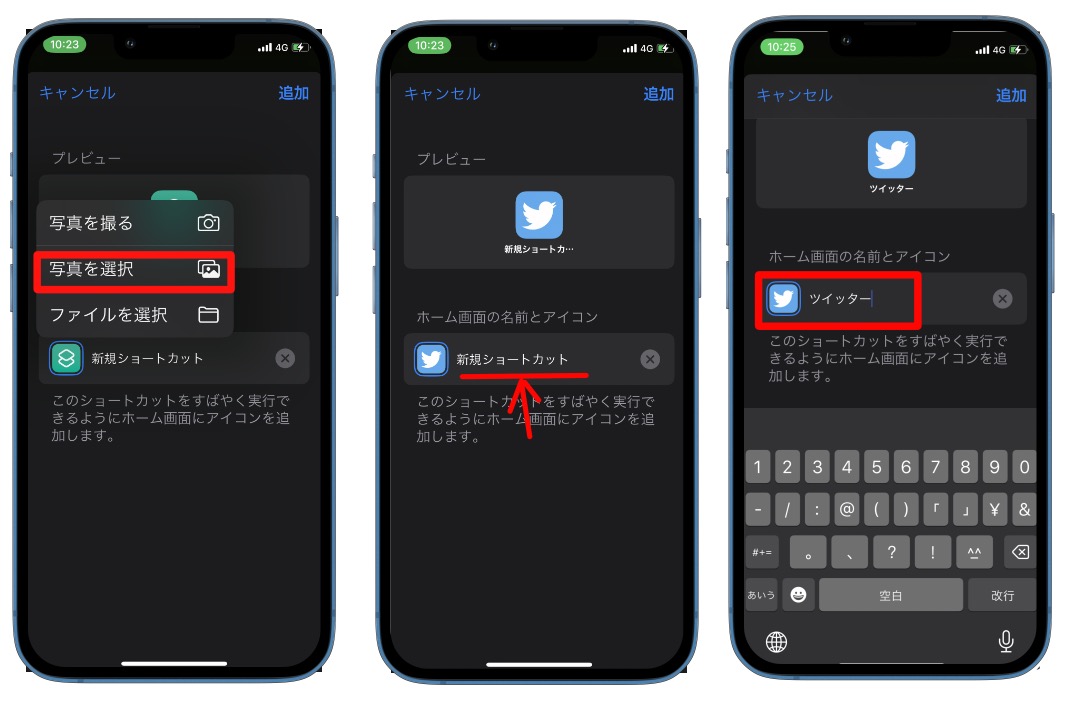
最后,快捷方式将出现如下图所示。添加到主屏幕上,您会回来经典的Twitter和熟悉的鸟。
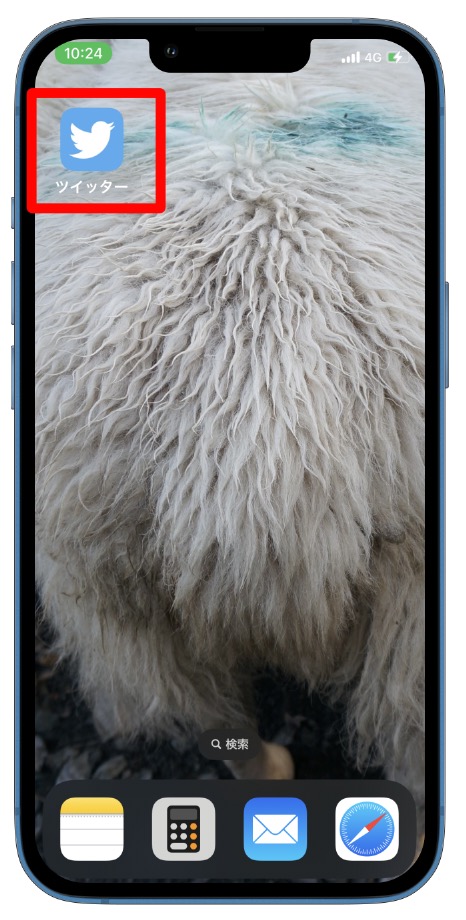
这是更改X图标的方法。如果您是新X形的新手,请尝试一下。
当然,这种图标更改技术可以应用于其他应用程序,使您可以根据自己的喜好进行自定义,并在手机中添加更多个性。
Twitter网站:这里
